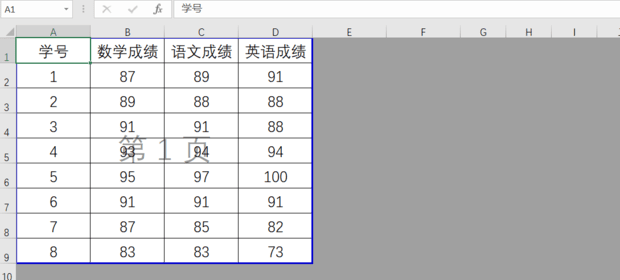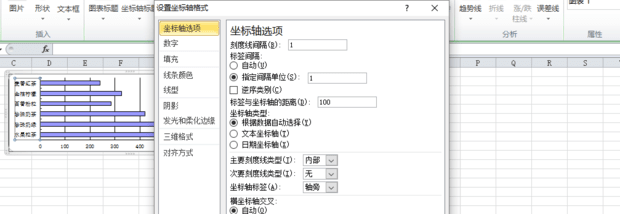Excel下拉数字递增怎么设置
在使用Excel时,我们经常会发现下拉数字时不递增,下面就为大家分享关于设置Excel下拉数字递增的技巧。
Excel下拉数字递增怎么设置
1:比如一个数据,从它下拉做递增数列。将鼠标放在该单元格右下角,变成十字形时点住下拉。
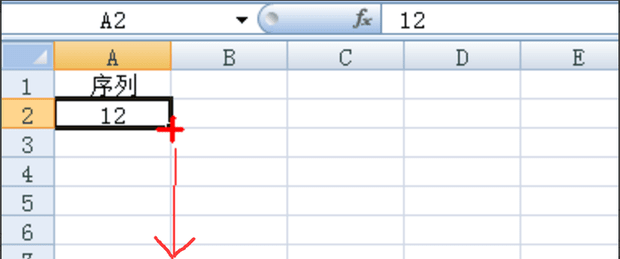
2:看到默认序列格式是相同数字。
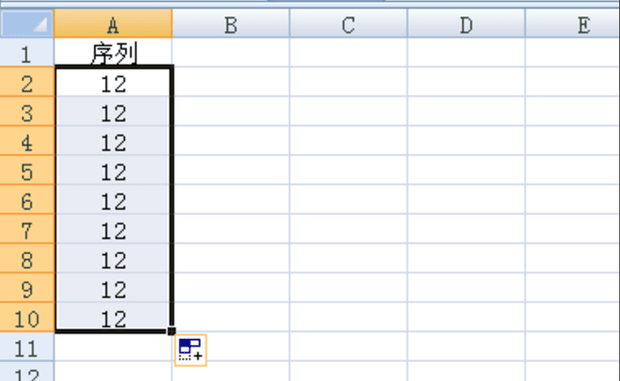
3:点击该序列数字右下角包含十字的图案,在菜单中选择第二个“填充序列”。
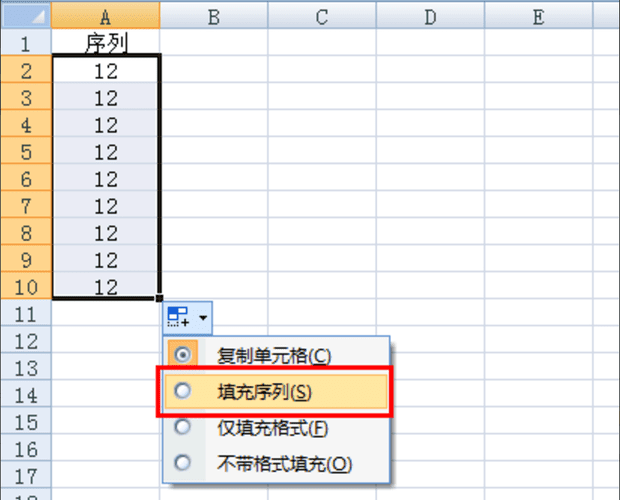
4:该序列的数据就变成递增了。
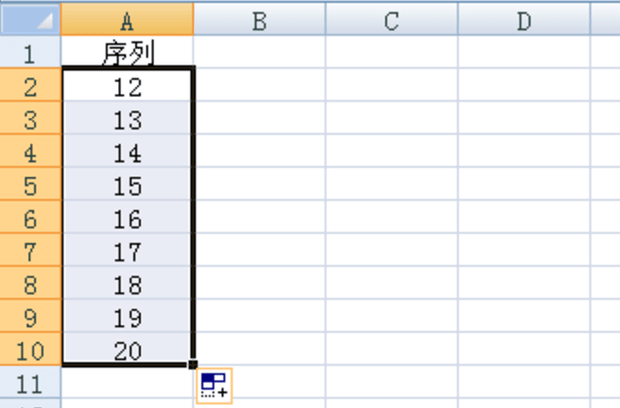
以上就是it小知识网给大家介绍了【Excel下拉数字递增怎么设置】方面的教程,大家有需要可以按照上面步骤操作。
相关阅读
-
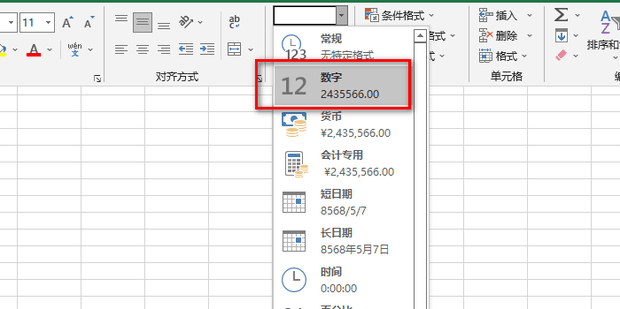
Excel怎么快速设置数字格式
4:点击“开始”菜单的“数字格式”。3:选中需要设置的单元格,在 菜单栏中选择“开始”选项。在Excel表格制作时,设置数字格式是指更改单元格中值的外观的过程。Excel提供了丰富的数字格式选项。那么在Excel中怎么
-

Excel表格选择下拉菜单怎么设置
在excel当中,如果需要限定输入的数据,还不想一个一个的复制黏贴,都是通过下拉列表来实现我们的目的的,可是在excel当中如何设置下拉选项呢,接下来我们就来看一看设置下拉选项的一些简单方法和操作。
-
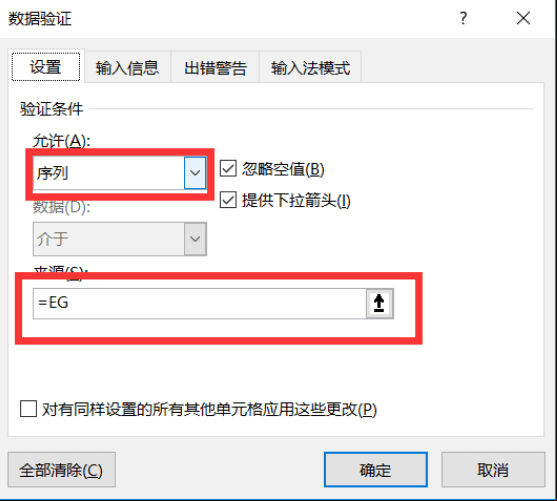
excel如何设置下拉框固定选项
5:这样整个F列都有下拉列表中的项了,选中单元格,再点击倒三角即可选择。当我们在日常工作中,Excel表格已经是必备技能,如果需要在Excel表格中输入较多相同的数据是很繁琐的事,这时我们就可以设置下拉框选项,不仅能够在很大程度上减少我们的日常工作量,还能有效提高工作时的效率。下面详细的为大家介绍e
-
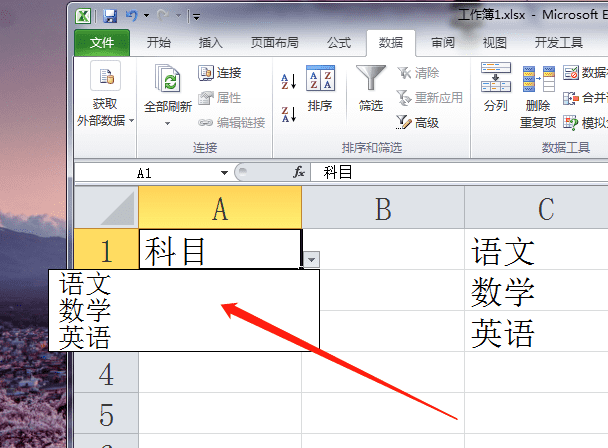
excel如何设置下拉菜单
在使用excel录入信息时,有一些录入内容一定是固定的。如果数据很多,那逐一去输入的话就非常的费时费力,这时就可以在表格中设置下拉选项,非常的方便。那么excel如何设置下拉菜单呢?
-
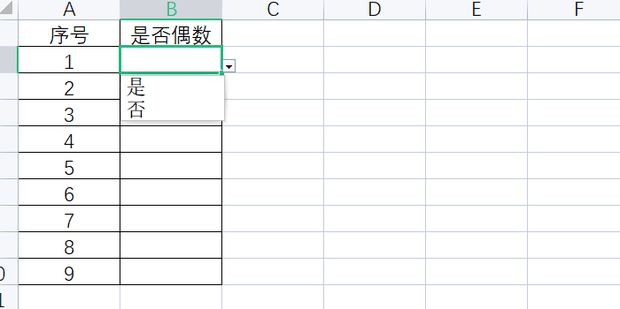
如何在excel中设置下拉选项框
在做excel表格的时候,有的内容是固定的,这时候就需要设置一个下拉选项,那么Excel电子表格中怎样设置下拉框选项呢?下面就来介绍一下Excel电子表格中设置下拉框选项的方法,希望对你有所帮助。
-

excel怎么设置下拉选择项
我们在使用excel的时候,肯定会遇到过我们点击表格就会出现下拉选项选择数据的情况,那么你知道这种效果是怎么制作的吗?今天IT小知识网就来教大家如何去设置excel表格的下拉选择项。2:找到一出空白列,输入所要填写的四个等级(A/B/C/D),如果有需要,可以将四个字母隐藏。
-
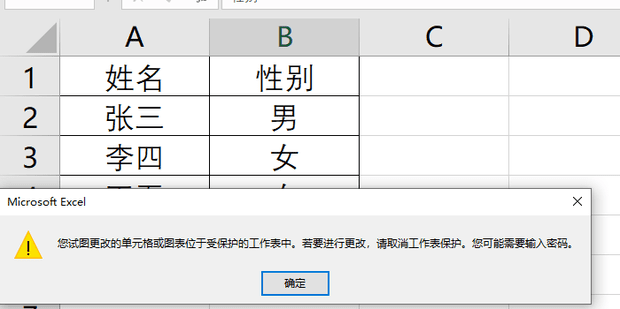
excel表格限制编辑怎么设置
在制作Excel表格的时候,你是否遇到这些情况?有时候需要限定部分区域让他人协助填写,有时候会有很多数据或公式,要防止误改,否则会引起错误。要保护好这些区域,我们可以给Excel表格设置“限制编辑区域”。具体该怎么操作?下面一起按照图文教程学习下。
-
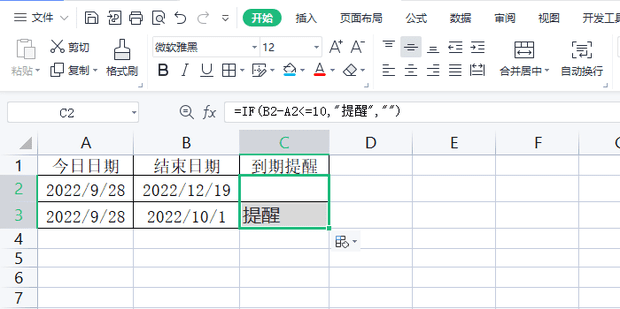
Excel如何设置提醒功能
excel自动提醒功能,在实际工作中很常用,大多是通过填充颜色的方式设置提醒。那么在Excel如何设置提醒功能?下面it小知识网给大家介绍下Excel设置提醒功能的方法。3:输入函数公式【=IF(B2-A2<=10,"提醒","")】(当今天日期在距离结束日期10天内,到期提醒就会显示提醒)。
-
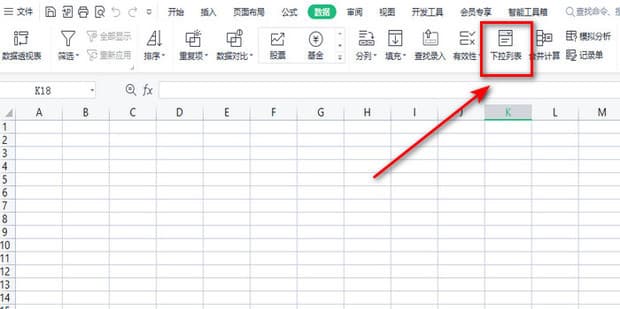
excel2010版本中如何设置下拉菜单
在日常工作中,Excel作为数据处理和分析的利器,被广泛应用于各个领域。为了提高数据录入的效率和准确性,Excel提供了下拉选项功能,允许用户在预设的选项中进行选择,避免输入错误或不符合要求的数据。excel2010版本中如何设置下拉菜单?本文详细给大家介绍下操作方法。
-
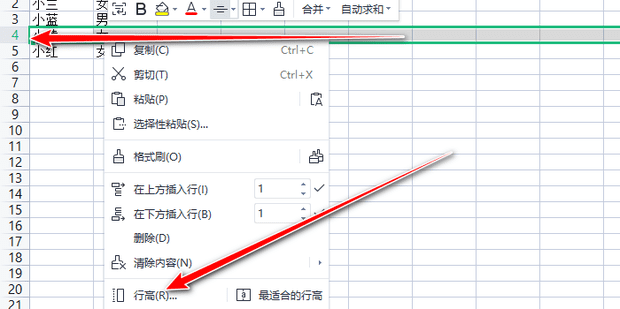
EXCEL表格中如何设置表格的宽度和高度
我们在制作表格的时候,会遇到表格太小,内容太多,不知道怎么把内容都放在一个方框里的情况,这个时候就需要把表格调整到适合的行高和列宽了,那么,Excel怎么设置行高和列宽?
-
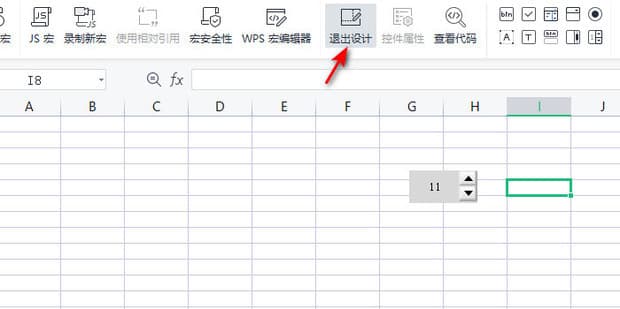
Excel如何设置数值调节按钮
当我们在使用Excel软件进行电子表格的制作时,有时会用到控件对单元格数据进行控制,使其增加或者减少,那么用什么对单元格数据进行控制呢?那就是使用数值调节按钮,那么该如何在Excel电子表格中设置设置数值调节按钮呢?
-
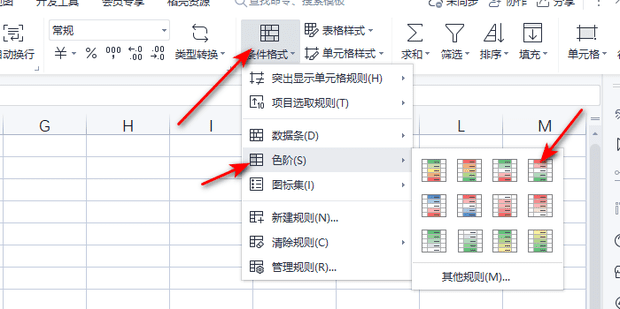
如何在EXCEL中设置条件格式
条件格式是Excel中一种强大的工具,它允许您根据特定的规则为单元格或单元格范围应用格式。通过使用条件格式,您可以更直观地展示数据的模式、趋势和异常。那么如何在EXCEL中设置条件格式?本文以图文方式给大家来做个介绍。